Hoe verwijder ik de geschiedenis van mijn mobiele iPhone zodat niemand deze privégegevens kan zien? Stap voor stap handleiding
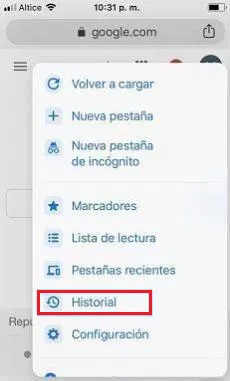
Een van de beste manieren om vertrouwelijkheid bewaren van onze mobiele apparaten is om het minste spoor achter te laten van alles wat we erop doen.
Maar het minste spoor achterlaten kan een beetje vervelend zijn en des te meer omdat er is verschillende toepassingen die we moeten controleren, naast het verwijderen van de geschiedenis.
Daarom hebben we in dit artikel een eenvoudige handleiding opgesteld zodat je een grondige reiniging kunt doen op je iPhone mobiel.
Welke apps op mijn iPhone-apparaat verlaten de gegevensgeschiedenis?
We zullen nu zien welke zijn de verschillende soorten tools die een spoor achterlaten van onze acties op onze iOS-mobiel:
Browsers
De meeste browsers en zoekmachines op mobiele apparaten laat een overzicht achter van de sites die we hebben bezocht en de inhoud die we dagelijks hebben.
Deze toepassingen kunnen Google Chrome, Mozilla Firefox of de native iOS Safari-zoekmachine zijn. Maïs meer specifieke onderzoekstoepassingen zijn: ook opgenomen, bijvoorbeeld YouTube.
Volgsysteem
Dit soort applicaties verwerken gegevens die van groter belang zijn, omdat ze direct van invloed zijn op onze privacy en veiligheid, dit zijn tools zoals Apple Maps, Google Maps of elke andere derde partij die een GPS bevat.
Ils bevatten over het algemeen de verslagen van onze dagelijkse reizen naar verschillende plekken in de stad of gemeente waar we wonen, dus het is belangrijk om hier goede controle over te hebben en te voorkomen dat het in ongewenste handen valt.
Oproeplog
Het belboek is een ander duidelijk voorbeeld van een app op onze iPhone die een nauwkeurig overzicht van al onze oproepen per dag achterlaat, wat aangeeft: welk contact er is gebeld en hoe lang het gesprek duurde.
Berichten-apps
Berichten-apps gaan veel verder dan een eenvoudig sms-bericht, en er is een enorm aantal dat kan worden gedownload van de App Store, en zoals we kunnen raden, chats vertrekken ook een opname van gesprekken.
De meest bekende zijn WhatsApp en Telegram, maar met een beetje onderzoek verschijnen er nog veel meer.
Sociale media
Het laatste voorbeeld dat we zullen gebruiken zijn de bekende en verslavende sociale netwerken, en ja, hoewel je het misschien niet gelooft, laat elk uur dat je daar doorbrengt ook een goede indruk op je achter. onderzoek en gesprekken met andere gebruikers.
Stappen om uw browsegeschiedenis in alle browsers voor iOS te verwijderen
Browsers laten altijd een geschiedenis achter van alle websites die u bezoekt, natuurlijk zolang je het niet in incognitomodus doet.
Dan zullen we zien met de stappen hoe browsegegevens te verwijderen van enkele van de meest gebruikte browsers op de iPhone:
In Google Chrome
Chrome is de bekendste browser, waar u al uw register kunt verwijderen. Als u dat doet, moet u er rekening mee houden dat: alle mensen dat je hebt op verschillende apparaten die aan dit account zijn gekoppeld en waarmee u eerder hebt gesynchroniseerd, wordt verwijderde .
Ontdek hoe u dit kunt doen door deze eenvoudige stappen te volgen:
- Ga naar uw zoekmachine.
- Zoek naar de optie "Meer" en ga naar binnen "Historisch".
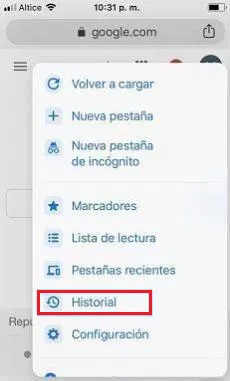
- Wanneer u de geschiedenis invoert, ziet u alle sites die u hebt bezocht, recent of voor een lange tijd, onderaan ziet u de optie "Browsergeschiedenis verwijderen".
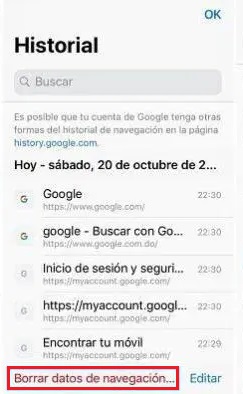
- Wanneer u het selecteert, controleert u of de optie "Navigatiegeschiedenis" is geselecteerd, als u alleen bepaalde dingen wilt verwijderen, moet u deze markeren om ze te behouden.
- Selecteer "Browsergeschiedenis verwijderen" en bevestig de optie die je hebt geselecteerd, bovenaan zie je de optie "Afgewerkt" , tik erop en je hebt je hele geschiedenis verwijderd.
In Safari
Safari is de standaardbrowser voor Apple-computers, het is daarom het meest praktisch om te weten hoe u de zoekgeschiedenis hier kunt verwijderen:
- Om cookies uit uw browser te verwijderen, gaat u naar de "Instellingen" op je smartphone en zoek naar de optie "Safari".
- Op het moment dat je inlogt zie je verschillende opties, onderaan zie je de optie "Verwijder geschiedenis en websitegegevens".

- Tegen de tijd dat u deze stap uitvoert, verwijdert u uw geschiedenis, maar u moet zich ervan bewust zijn dat: uw wachtwoorden of gebruikers worden opgeslagen.
- Als u alles wilt verwijderen, gaat u na het uitvoeren van de vorige stappen in hetzelfde venster naar de sectie "Geavanceerd"> "Websitegegevens", na dit hoef je alleen maar te selecteren "Verwijder alle gegevens".
In Mozilla Firefox
Dit is, net als de vorige, een van de meest door de gebruiker beheerde browsers en om de browsegeschiedenis te verwijderen u hoeft alleen deze eenvoudige stappen te volgen:
- In de rechterbovenhoek vindt u een knop met 3 horizontale strepen, klik erop en zoek de "Instellingen" knop binnenkomen.
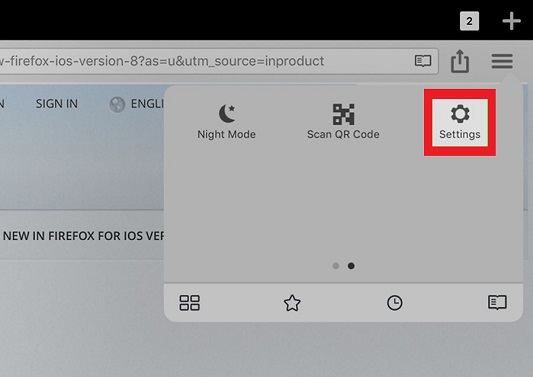
- Vervolgens kiezen we in het vervolgkeuzemenu de optie " Privégegevens verwijderen ", achtereenvolgens markeren we de doos "Zoek geschiedenis". Opgemerkt moet worden dat de cookies en cache kan hier ook worden verwijderd .
- Selecteer vervolgens de optie "Privégegevens wissen".
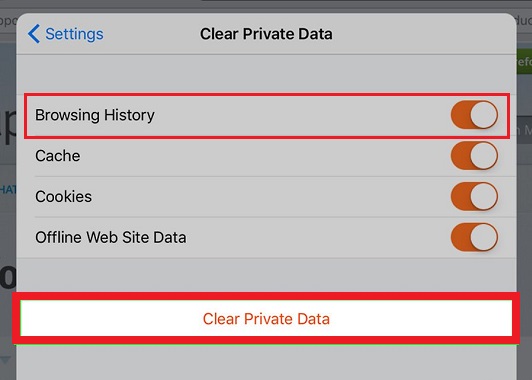
- In het geval dat we alleen het zoeken naar een specifieke site willen elimineren, volstaat het dat in de sectie "Historisch", we zouden pannen totdat we degene vonden die we wilden verwijderen, het selecteren en naar rechts slepen.
- Het zal ons onmiddellijk informeren als we deze site uit onze zoekopdrachten willen verwijderen en we klikken op "Accepteren".
- Als we alle gegevens willen verwijderen, klikt u na het openen van het vervolgkeuzemenu op de knop in de rechterbovenhoek onder "Instellingen".
- Achtereenvolgens in het menu "Vertrouwelijkheid" we gaan naar gegevensbeheer en activeren de knop "Privégegevens wissen".
Hoe verwijder je je locatiegeschiedenis op je iPhone zodat niemand weet waar je bent geweest?
Hoewel je het misschien niet gelooft, is deze app er een met een geweldige geschiedenis, omdat hij niet alleen de informatie van de plaatsen die je zoekt op je GPS registreert, maar ook wanneer sommige websites je op die manier om een positie vragen het creëert een verhaal voor jou. Hetzelfde gebeurt wanneer u een locatierapport verzendt.
Overwegende dat het lokalisatieprogramma is gedeactiveerd, net als geschiedenis, worden ze geactiveerd wanneer u deze autoriseert.
Wis de geschiedenis van frequente posities
Houd er rekening mee dat er naast een geschiedenis ook een geschiedenis is van veelbezochte plaatsen, dat wil zeggen: iets dat automatisch wordt gemaakt.
Rekening houdend met het feit dat vanaf iOS 11 de optie » Frequente lokalisatie ”was vervangen door "Belangrijke plaatsen":
- Ga naar "Instellingen" op je smartphone en zoek het tabblad "Vertrouwelijkheid"> "Locatie".
- Op het tabblad dat werd weergegeven, ziet u een lijst met alle apps die het volgsysteem nodig hebben, onderaan ziet u een gedeelte met de tekst "Systeemdiensten".
- Dit tabblad toont u verschillende opties om de functie in of uit te schakelen, u selecteert waar het staat "Belangrijke plaatsen" ou "Frequente lokalisatie".
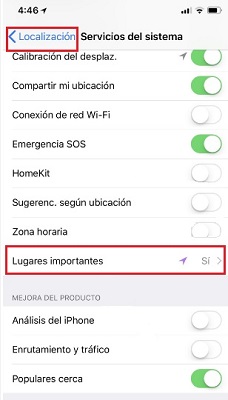
- In het tabblad dat wordt geopend, wordt uw geschiedenis van frequente plaatsen weergegeven, u hoeft alleen maar te selecteren "Geschiedenis wissen".
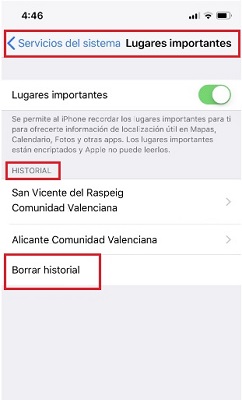
- Klaar, op deze manier is er geen spoor van uw frequente plaatsen.
Een deel van je locatiegeschiedenis verwijderen
"UPDATE ✅ Moet je de hele geschiedenis van je iPhone verwijderen zodat niemand deze kan zien?" ⭐ VOER HIER IN ⭐ en ontdek hoe je het moet doen ✅ EENVOUDIG en SNEL ✅ »
Je moet ook voer je kaarten in om al je routes te verwijderen:
- Ga naar je "Kaarten", bovenaan staat de "Menu" zoek naar de optie "Jouw routes" > "Meer" .
- U selecteert de optie: "Instellingen", zoek naar de Sectie "Locatie-instellingen" En klik op "Verwijder een punt uit de geschiedenis van functies".
Een dag uit je locatiegeschiedenis verwijderen
Om slechts één dag uit de locatiegeschiedenis te verwijderen, volg je gewoon het vorige proces en net als je bij de game bent "Verwijder een periode uit de geschiedenis van plaatsen", we selecteert alleen zoekopdrachten en bezoeken van de afgelopen 24 uur.
Een tussenstop verwijderen uit de locatiegeschiedenis
Het is mogelijk dat we soms alleen een bestemming of een plaats willen elimineren waar we zijn geweest en we willen niet dat iemand anders het weet, daarvoor moeten we gewoon open "Apple-kaarten" en in de zoekbalk bovenaan, klik hier om ons alle bekeken bestemmingen te tonen.
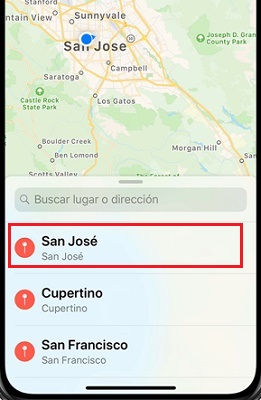
We selecteren achtereenvolgens de te verwijderen locatie en doen dit veeg naar links om het te verwijderen.
Hoe verwijder je het oproeplogboek eenvoudig en snel van je iOS-mobiel?
Er zijn 3 zeer eenvoudige manieren om oproeprecords van onze iPhone te verwijderen.
Met de eerste kunnen we oproeprecords afzonderlijk verwijderen:
- Wij openen de app "Telefoon".
- Dan gaan we de sectie in "Recent", en zodra de record die we willen verwijderen is gevonden, slepen we deze naar rechts
- Meteen zien we de optie "Verwijderen" en tik er gewoon op om de opname te laten verdwijnen.
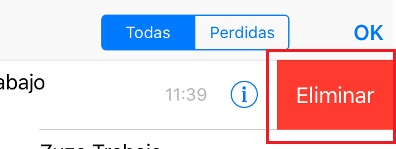
Met de tweede methode kunnen we meerdere records in één actie verwijderen:
- In de app "Telefoon" , we gaan naar de sectie "Recent".
- Dan klikken we op de knop "Bewerken" bevindt zich bovenaan het scherm.
- Dan moeten we markeer alle records die we willen verwijderen, en daarbij worden ze gemarkeerd met een symbool rood "-" , dan moeten we klikken op "Verwijderen".
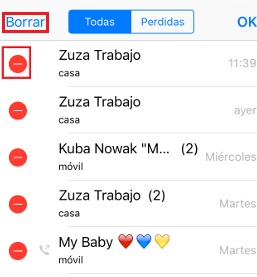
- Ten slotte moet u op de knop klikken "Afgewerkt" die zich bovenaan het scherm bevindt.
Met de derde methode kunnen we de hele opname zonder onderscheid volledig verwijderen om tijd te besparen:
- Na het openen van de app "Telefoon", en in de sectie "Recente" , wij klikken op de knop "Bewerken".
- Zodra de wijziging is geactiveerd, wordt de knop "Verwijderen" zal bovenaan verschijnen, die alle records van de aanvraag bevat.
- Er verschijnt een bevestigingsbericht om te verwijderen alle opnames, dat wanneer we het accepteren, ze van de mobiel zullen verdwijnen.
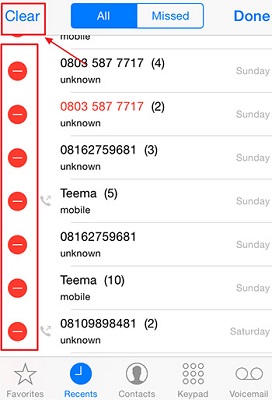
Stappen om de geschiedenis van al uw e-mailapps op iOS-telefoons en -tablets te verwijderen
Nu zullen we zien hoe u de geschiedenis en gesprekken van de meest voorkomende instant messaging-apps op een iOS-apparaat kunt verwijderen.
Op WhatsApps
WhatsApp is een van de meest gebruikte berichten ter wereld, en voor elimineer gesprekken, slechts een paar eenvoudige stappen zijn voldoende:
- Zodra we de app openen, we gaan naar het gesprek dat we willen verwijderen en zonder het te openen selecteren we het en slepen het naar rechts, er verschijnt onmiddellijk een rode knop aan de rechterkant die zal zeggen "Verwijderen".
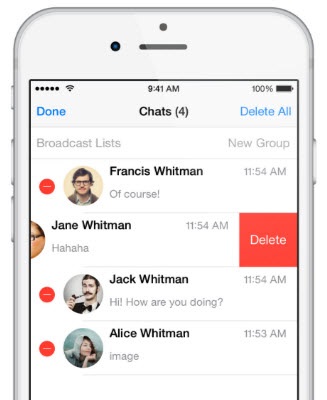
- We drukken erop en het zal van onze mobiel verdwijnen.
Op Telegram
Telegram is een van de beste instant messaging-processors na WhatsApp, om berichten en gesprekken te verwijderen, hoef je alleen maar te open de chat van het contact dat je wilt verwijderen, en klik op de knop met de 3 stippen bovenaan het scherm. scherm.
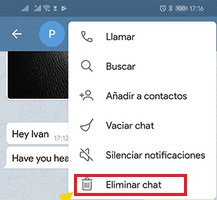
Ten slotte selecteren we de optie: "Verwijder de kat".
op tondel
De mogelijkheid om een chat op Tinder te verwijderen bestaat niet echt, maar je kunt je kaart met de verschillende contacten verwijderen. Om dit te doen, wij moeten simplement correspondentie met de persoon annuleren waarmee we het hele gesprek willen verwijderen. Zodra het contact is gevonden, selecteren we het en vegen naar rechts om het te verwijderen.
Op Instagram Direct
Op Instagram zijn er bepaalde instellingen die we moeten verwijderen als we onze privacy willen beschermen, het eerste is om de zoekgeschiedenis te verwijderen, hiervoor klikken we in het accountprofiel op de wieloptie getand die de "Configuratie" hiervan, en In "Veiligheid", we zullen de optie vinden "Zoekgeschiedenis verwijderen".
In het geval van chats op Instagram Direct, houdt u gewoon het gesprek ingedrukt dat we willen verwijderen en kiest u de juiste optie.
Als je vragen hebt, laat ze dan achter in de reacties, we nemen zo snel mogelijk contact met je op en het zal ook een grote hulp zijn voor meer communityleden. Bedankt!




